아이폰 전화 수신 차단 및 차단 해제 방법
받기 싫은 전화, 듣고 싶지 않은 목소리는 수신 차단으로 간단하게 해결하세요. 광고나 보험같은 전화번호들은 어플을 사용해서 전화번호를 걸러 낼수도 있지만 보기 싫은 사람의 전화번호는 직접 수신 차단해 주어야 합니다. 상대방에게는 미안한 일이지만 귀찮게 하지만 않았으면 수신 차단하는 일도 없었겠죠.
쾌적한 전화 환경을 위한 아이폰에서 전화번호 수신 차단 및 차단한 전화번호를 해제하는 방법을 알아봅시다.
1. 아이폰 전화 수신 차단 방법
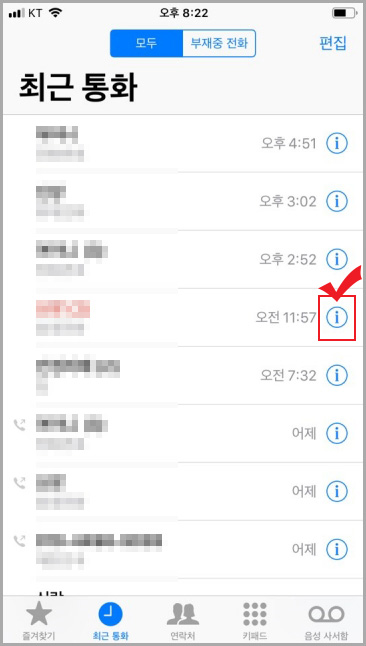
연락처 목록에 있는 전화번호를 수신 차단하는 방법은 간단합니다. 전화기 버튼을 눌러 최근 통화 목록으로 들어가서 받기 싫은 사람 전화번호 옆에 있는 ⓘ 버튼을 눌러줍니다. (전화번호를 누르면 통화가 되니 주의하세요.)
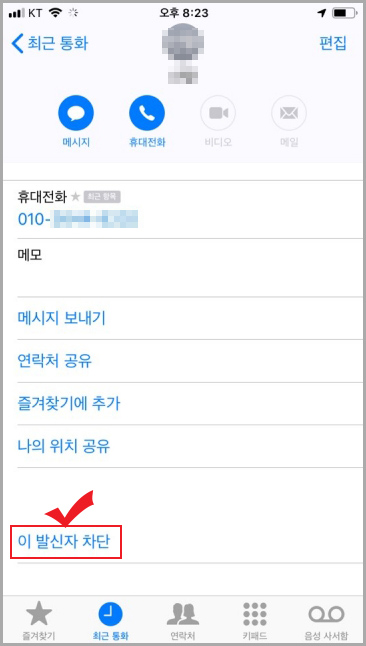
ⓘ 버튼을 누르고 들어가면 맨 아래에 "이 발신자 차단" 버튼이 있습니다. 클릭!
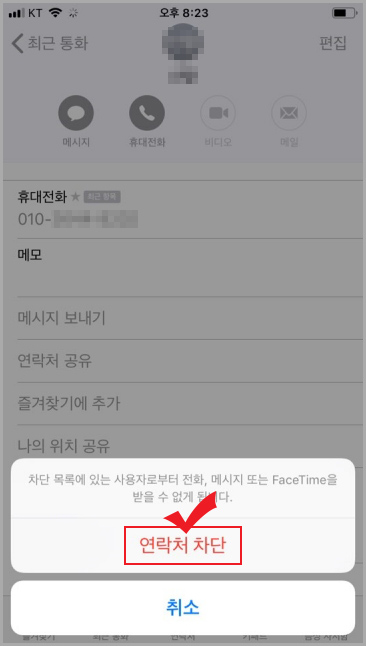
그러면 "연락처 차단" 확인 버튼이 나오는데 클릭하면 해당 연락처가 바로 차단이 됩니다.
2. 아이폰 전화 수신 차단 해제하는 방법
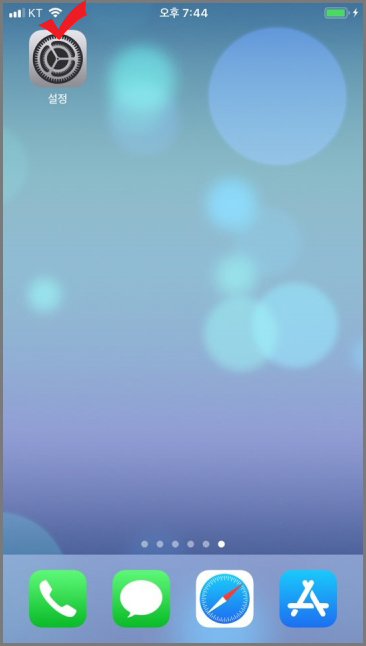
아이폰에서 설정 버튼을 클릭합니다.
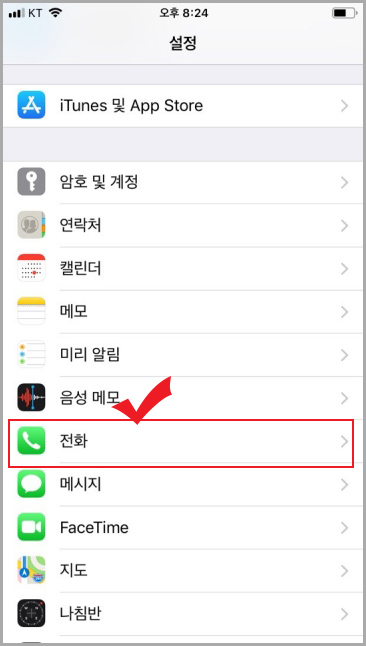
설정으로 들어가서 "전화"를 클릭합니다.
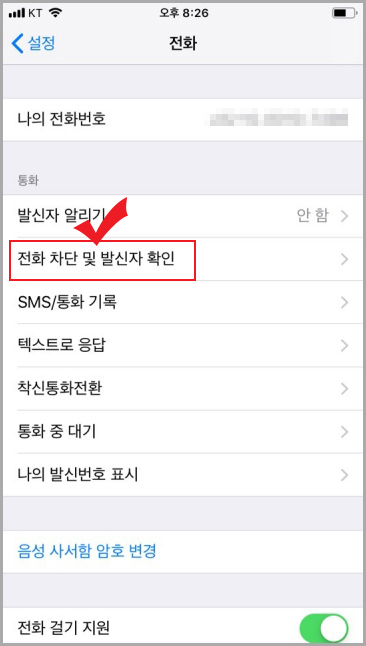
"전화"로 들어가서 "전화 차단 및 발신자 확인" 버튼을 눌러 줍니다.
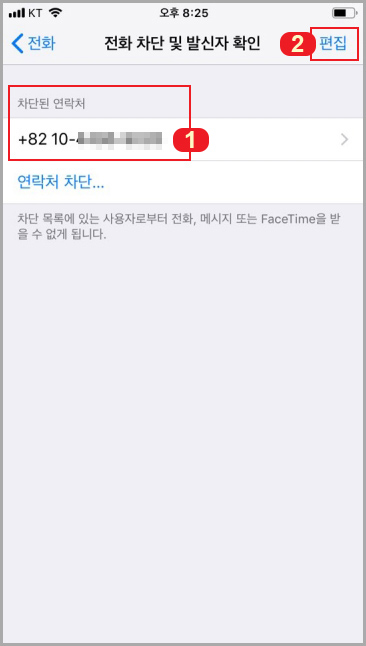
들어가서 1번에 보시면 차단된 연락처 리스트가 나옵니다. 차단된 번호를 해제하시려면 2번 편집 버튼을 눌러줍니다.
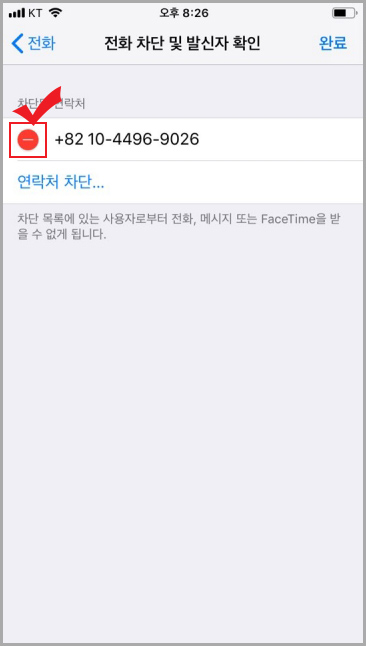
"편집" 버튼을 누르면 전화번호 앞에 빨간색 - 동그라미 버튼이 나타납니다. 클릭해주세요.
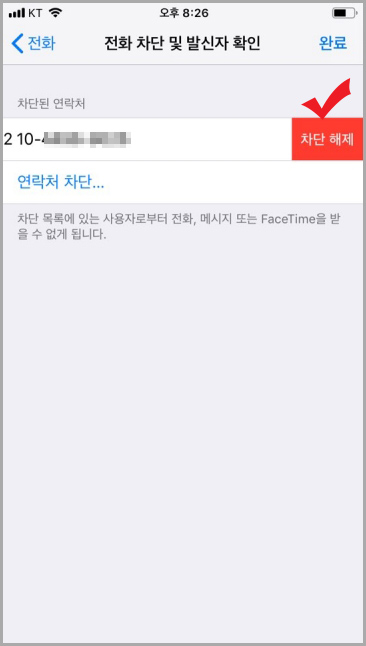
빨간색 동그란 버튼을 누르면 "차단 해제" 버튼이 나오는데 클릭하시면 해당 번호가 차단 해제됩니다.
참고로 위 화면에서 전화번호 수신 차단도 가능합니다. 아래의 방법으로 연락처를 선택해서 수신 차단할 수 있습니다.
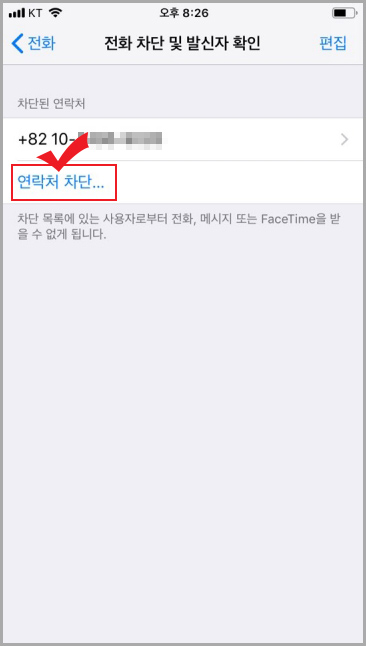
"연락처 차단" 버튼을 눌러 줍니다.
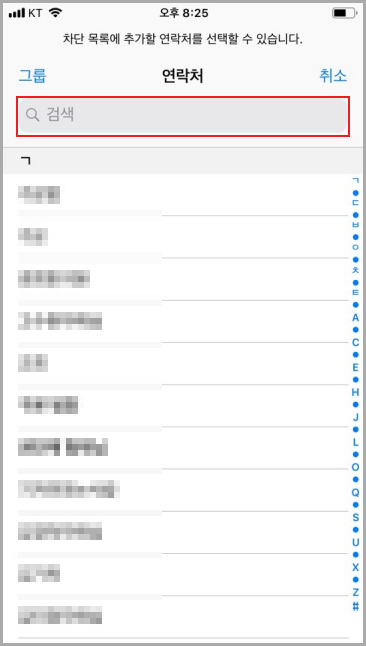
연락처 검색 화면에서 수신 차단을 원하는 연락처를 찾아서 클릭해 주시면 됩니다.
아이폰에서 전화번호 수신 차단하는 방법과 수신 차단 해제하는 방법을 알아보았습니다.





댓글